'>

చాలా మంది సర్ఫేస్ వినియోగదారులు వారి కీబోర్డులతో సమస్యలను ఎదుర్కొంటున్నారు. వారి ఉపరితల కీబోర్డ్ లేదా కవర్ టైప్ చేయండి సరిగ్గా స్పందించడం లేదు లేదా పూర్తిగా స్పందించడం లేదు.
ఇది చాలా బాధించే సమస్య. మరియు దాన్ని పరిష్కరించడానికి ప్రయత్నించడం చాలా బాధించేది, ఎందుకంటే మీరు ఇంటర్నెట్లో సలహాలను చదవడానికి ఎక్కువ సమయం వెచ్చిస్తారు మరియు చాలా వరకు పని చేయరు.
కానీ చింతించకండి! అనేక ఇతర ఉపరితల వినియోగదారులు వారి కీబోర్డ్ను పరిష్కరించడంలో సహాయపడిన కొన్ని పద్ధతులు క్రిందివి.
టి ry ఈ పరిష్కారాలు:
మీరు అవన్నీ ప్రయత్నించాల్సిన అవసరం లేదు; మీ కోసం పని చేసేదాన్ని మీరు కనుగొనే వరకు జాబితాలో మీ పనిని చేయండి.
- మీ ఉపరితలాన్ని రీబూట్ చేయండి
- రెండు బటన్ షట్డౌన్ చేయండి
- మీ డ్రైవర్ను నవీకరించండి లేదా మళ్లీ ఇన్స్టాల్ చేయండి
- మీ ఉపరితలాన్ని రీసెట్ చేయండి
విధానం 1: మీ ఉపరితలాన్ని రీబూట్ చేయండి
మీ ఉపరితల కీబోర్డ్ పని చేయకపోతే, మీరు ప్రయత్నించవలసిన మొదటి విషయం మీ ఉపరితలాన్ని పున art ప్రారంభించడం:
1) డిస్కనెక్ట్ చేయండి మీ కీబోర్డ్
2) పున art ప్రారంభించండి మీ ఉపరితలం
3) తిరిగి కనెక్ట్ చేయండి మీ కీబోర్డ్.
ఈ పద్ధతి మీ కోసం పనిచేస్తే, మీరు ఇప్పుడు మీ కీబోర్డ్ను ఉపయోగించగలరు.
విధానం 2: రెండు బటన్ షట్డౌన్ చేయండి
మీ కీబోర్డుతో జోక్యం చేసుకునే మీ టాబ్లెట్ హార్డ్వేర్తో అవినీతి సమస్యలు ఉండవచ్చు మరియు వాటిని వదిలించుకోవడానికి సాధారణ పున art ప్రారంభం సరిపోదు. మీరు ఒక ప్రదర్శన చేయాలి రెండు బటన్ షట్డౌన్ లేదా షట్డౌన్ చేయమని బలవంతం చేయండి మీ టాబ్లెట్ను పూర్తిగా ఆపివేయడానికి.
మీరు ఉపయోగిస్తుంటే మాత్రమే మీరు రెండు బటన్ షట్డౌన్ చేయవచ్చు ఉపరితల ప్రో మరియు ఉపరితల పుస్తకం . అలా చేయడానికి:
1) నొక్కండి మరియు పట్టుకోండి పవర్ బటన్ మీ పరికరం అంచున 30 సెకన్లు ఆపై విడుదల చేయండి.
2) నొక్కండి మరియు పట్టుకోండి పవర్ బటన్ ఇంకా వాల్యూమ్-అప్ (+) బటన్ మీ ఉపరితలం యొక్క అంచున ఒకే సమయంలో పదిహేను సెకన్లు ఆపై వాటిని విడుదల చేయండి. ( వెళ్ళనివ్వ వద్దు ఉపరితల లోగో తెరపైకి వచ్చినప్పుడు బటన్లు.)
3) గురించి వేచి ఉండండి 10 సెకన్లు.
4) పవర్ ఆన్ మీ ఉపరితలం. ఈ పద్ధతులు మీ సమస్యను పరిష్కరిస్తే, మీ కీబోర్డ్ తిరిగి పొందబడుతుంది.
* కోసం ఉపరితలం 3, 2 లేదా ఆర్.టి. , మీరు అవసరం షట్డౌన్ చేయమని బలవంతం చేయండి బదులుగా:
నొక్కండి మరియు పట్టుకోండి పవర్ బటన్ మీ పరికరం యొక్క మరియు తర్వాత విడుదల 10 సెకన్లు. ఈ పద్ధతి పనిచేస్తుందో లేదో చూడటానికి మీ పరికరంలో శక్తినివ్వండి.
విధానం 3: మీ డ్రైవర్ను నవీకరించండి లేదా మళ్లీ ఇన్స్టాల్ చేయండి
మీరు తప్పు కీబోర్డ్ డ్రైవర్ను ఉపయోగిస్తుంటే లేదా అది పాతది అయితే మీ ఉపరితలం యొక్క కీబోర్డ్ పనిచేయడంలో విఫలం కావచ్చు. కాబట్టి మీరు మీ డ్రైవర్ సమస్యను పరిష్కరిస్తారో లేదో చూడటానికి దాన్ని నవీకరించాలి లేదా తిరిగి ఇన్స్టాల్ చేయాలి. డ్రైవర్ను మాన్యువల్గా అప్డేట్ చేయడానికి లేదా మళ్లీ ఇన్స్టాల్ చేయడానికి మీకు సమయం, సహనం లేదా నైపుణ్యాలు లేకపోతే, మీరు దీన్ని స్వయంచాలకంగా చేయవచ్చు డ్రైవర్ ఈజీ .
డ్రైవర్ ఈజీ మీ సిస్టమ్ను స్వయంచాలకంగా గుర్తిస్తుంది మరియు దాని కోసం సరైన డ్రైవర్లను కనుగొంటుంది. మీ కంప్యూటర్ ఏ సిస్టమ్ నడుస్తుందో ఖచ్చితంగా తెలుసుకోవలసిన అవసరం లేదు, తప్పు డ్రైవర్ను డౌన్లోడ్ చేసి, ఇన్స్టాల్ చేయాల్సిన అవసరం మీకు లేదు మరియు ఇన్స్టాల్ చేసేటప్పుడు పొరపాటు చేయడం గురించి మీరు ఆందోళన చెందాల్సిన అవసరం లేదు.
ఉచిత లేదా ఉపయోగించడం ద్వారా మీరు మీ డ్రైవర్లను డౌన్లోడ్ చేసుకోవచ్చు మరియు ఇన్స్టాల్ చేయవచ్చు కోసం డ్రైవర్ ఈజీ యొక్క వెర్షన్. కానీ ప్రో వెర్షన్తో ఇది మాత్రమే పడుతుంది 2 క్లిక్లు (మరియు మీరు పొందుతారు పూర్తి మద్దతు మరియు ఒక 30 రోజుల డబ్బు తిరిగి హామీ ):
1) డౌన్లోడ్ మరియు ఇన్స్టాల్ చేయండి డ్రైవర్ ఈజీ .
2) రన్ డ్రైవర్ ఈజీ మరియు నొక్కండి ఇప్పుడు స్కాన్ చేయండి బటన్. డ్రైవర్ ఈజీ మీ కంప్యూటర్లోని సమస్యాత్మక డ్రైవర్లను చాలా త్వరగా స్కాన్ చేస్తుంది.
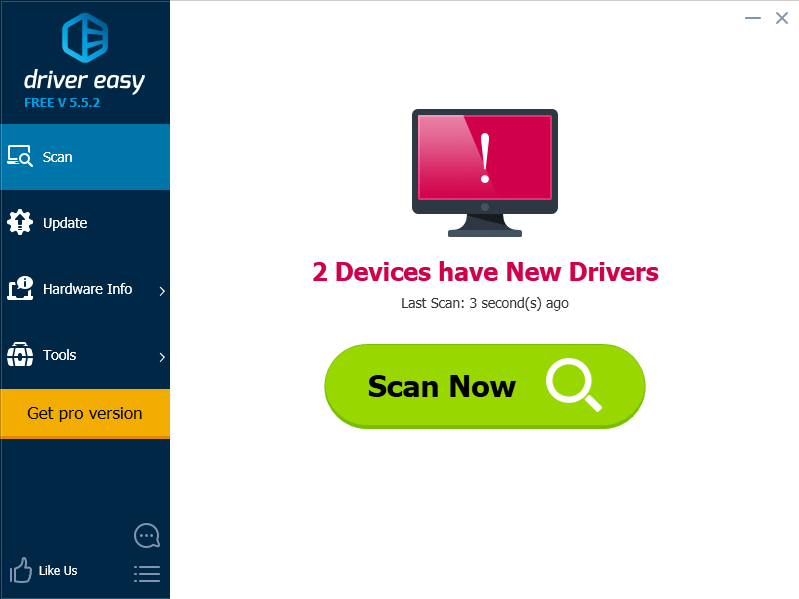
3) పై క్లిక్ చేయండి నవీకరణ ఈ పరికరం కోసం సరికొత్త మరియు సరైన డ్రైవర్ను డౌన్లోడ్ చేయడానికి మీ ఉపరితల కీబోర్డ్ పక్కన ఉన్న బటన్. మీరు కూడా కొట్టవచ్చు అన్నీ నవీకరించండి మీ కంప్యూటర్లోని పాత లేదా తప్పిపోయిన అన్ని డ్రైవర్లను స్వయంచాలకంగా నవీకరించడానికి దిగువ కుడి వైపున ఉన్న బటన్ (దీనికి అవసరం ప్రో వెర్షన్ - మీరు అప్డేట్ అన్నీ క్లిక్ చేసినప్పుడు అప్గ్రేడ్ చేయమని ప్రాంప్ట్ చేయబడతారు).
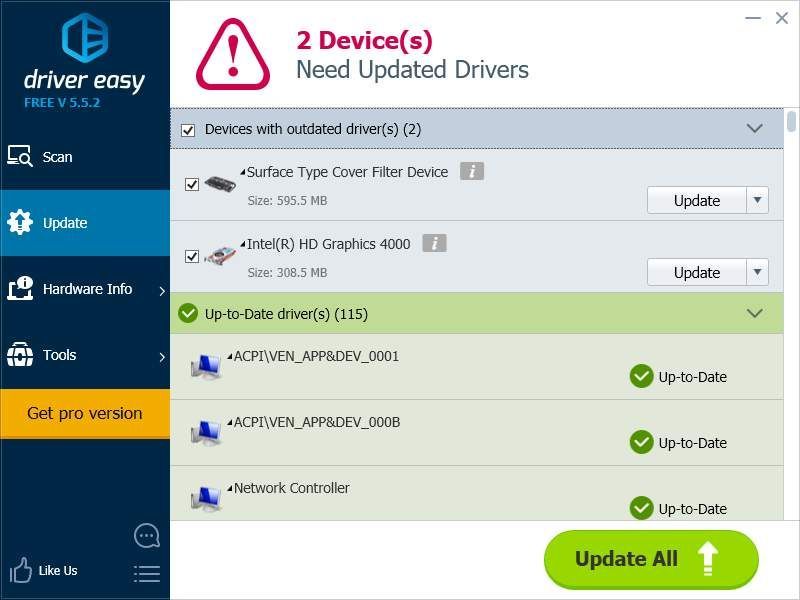
మీరు కూడా ఉపయోగించవచ్చు డ్రైవర్ ఈజీ కు అన్ఇన్స్టాల్ చేయండి డ్రైవర్లు ( ప్రో వెర్షన్ అవసరం). ఇబ్బంది కలిగించే ఏదైనా డ్రైవర్ను తీసివేసి, దాన్ని మళ్లీ ఇన్స్టాల్ చేయడానికి మీరు ప్రయత్నిస్తున్నప్పుడు ఇది ఉపయోగపడుతుంది.
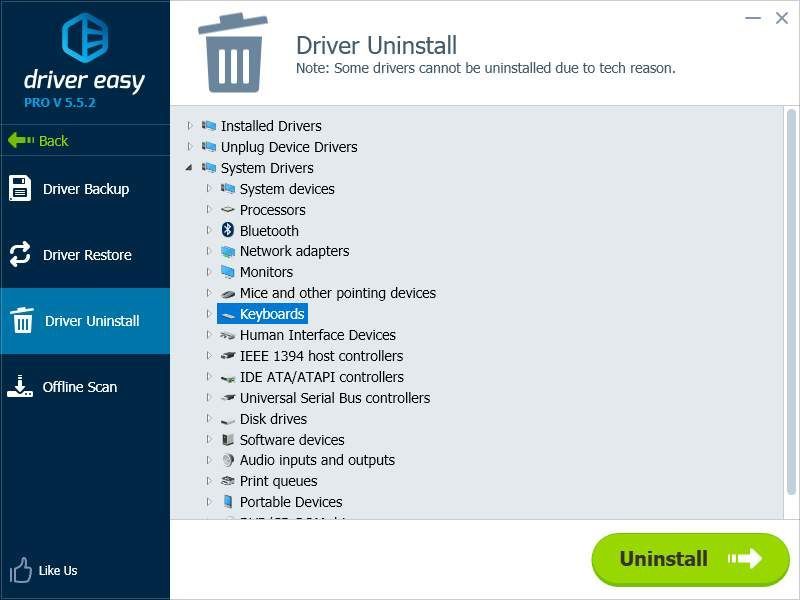
4) మీ కంప్యూటర్ను పున art ప్రారంభించి, ఇది మీ కీబోర్డ్ను పరిష్కరిస్తుందో లేదో చూడండి.
విధానం 4: మీ ఉపరితలాన్ని రీసెట్ చేయండి
మీ కీబోర్డ్ సమస్యకు కారణమయ్యే మీ సిస్టమ్లో కొన్ని తప్పు ఫైల్లు లేదా కాన్ఫిగరేషన్లు ఉండవచ్చు. మీ పరికరాన్ని రీసెట్ చేయడం వల్ల వీటిని క్లియర్ చేయడంలో మీకు సహాయపడుతుంది.
1) వెళ్ళండి ప్రారంభ విషయ పట్టిక , మరియు ఎంచుకోండి సెట్టింగులు .
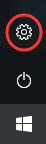
2) ఎంచుకోండి నవీకరణ & భద్రత .
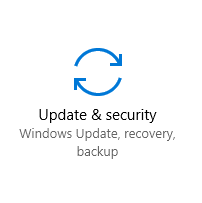
3) ఎంచుకోండి రికవరీ .
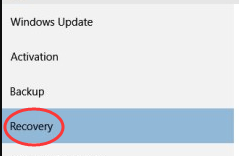
4) క్లిక్ చేయండి ప్రారంభించడానికి .
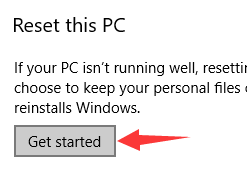
5) గాని ఎంచుకోండి మీ ఫైల్లు మరియు అనువర్తనాలను ఉంచండి లేదా ప్రతిదీ తొలగించండి . (మీరు మొదట మీ ఫైల్లను ఉంచాలని మరియు ఇది మీ సమస్యను పరిష్కరిస్తుందో లేదో చూడాలని సిఫార్సు చేయబడింది. అది చేయకపోతే, పైన ఉన్న అన్ని దశలను మళ్ళీ చేయండి, ఆపై ప్రతిదీ తొలగించడానికి ఎంచుకోండి.)
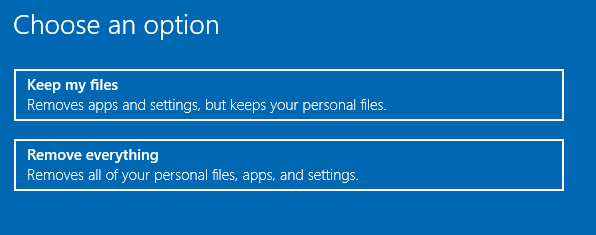
6) మీ ఉపరితలాన్ని రీసెట్ చేయడానికి సూచనలను అనుసరించండి.
7) మీ ఉపరితలాన్ని ప్రారంభించండి మరియు మీరు మీ కీబోర్డ్ను మళ్లీ ఉపయోగించగలరా అని తనిఖీ చేయండి.
![[పరిష్కరించబడింది] నాకౌట్ సిటీ EA సర్వర్లకు కనెక్ట్ కాలేదు](https://letmeknow.ch/img/knowledge/31/knockout-city-unable-connect-ea-servers.jpg)



![[ఫిక్స్డ్] ఎల్డెన్ రింగ్ క్రాషింగ్](https://letmeknow.ch/img/knowledge-base/14/elden-ring-crashing.jpg)

